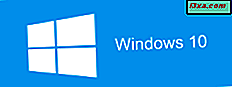
We weten dat Windows 10 de laatste editie van Windows is. Dat is gemakkelijk, maar elk jaar verschijnen er nieuwe versies van Windows 10. We hadden Windows 10 met Anniversary Update, Fall Creators Update, April 2018 Update en anderen. Wat betekenen al deze namen? En hoe weet u precies welke versie van Windows 10 u heeft, welke editie, type enzovoort? Lees deze tutorial en vind alle antwoorden die u zoekt:
De eenvoudige manier om te controleren welke versie van Windows 10 u heeft
Deze methode is snel en werkt hetzelfde, ongeacht welke versie van Windows 10 u heeft. U kunt het zoekvak gebruiken naast de Start- knop, zoeken naar winver en klikken of tikken op het juiste zoekresultaat.

Of druk op Windows + R om het venster Uitvoeren te openen, typ winver en druk op Enter of klik of tik op OK.

Met deze opdracht opent u het dialoogvenster About Windows waarin u de versie van Windows 10 kunt zien die u hebt. Hier is bijvoorbeeld een pc met Windows 10 Pro met Fall Creators Update.
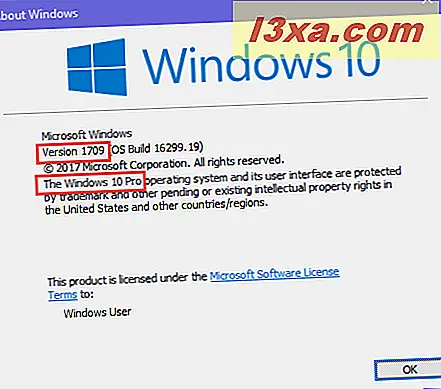
En hier is er nog een met Windows 10 Home met November Update.

Verwarrend is het niet? Ga door met het lezen van deze tutorial om meer te weten te komen over de versienummers die u ziet, de Windows 10-editie die u hebt en ga zo maar door.
Hoe u de Windows 10-versie, versie en systeemtype controleert, via de app Instellingen
Deze methode werkt in alle versies van Windows 10, maar de zaken zien er anders uit, afhankelijk van de versie van Windows 10 die u hebt.
Open eerst de app Instellingen: klik op Start en vervolgens op Instellingen . Ga dan naar Systeem .

Ga in de kolom aan de linkerkant naar beneden en kies About . Nu krijg je aan de rechterkant informatie te zien over je systeem. Dit is hoe de dingen eruitzien op Windows Update 10 april 2018. De lijnen die u interesseren zijn:
- Systeemtype - het geeft aan of u een 32-bit of 64-bit versie van Windows 10 gebruikt
- Edition - het toont je de editie van Windows 10 die je hebt
- Versie - toont u de versie van Windows 10 die is geïnstalleerd

Deze drie informatielijnen zijn anders gepositioneerd, afhankelijk van de versie van Windows 10 die u gebruikt. Dit is bijvoorbeeld hoe het gedeelte Over in de oude update van Windows 10 november uit 2015 wordt weergegeven. De drie genoemde lijnen zijn hier ook aanwezig, maar in een andere positie.

Nu dat je wat gegevens hebt over de Windows 10-versie, versie en systeemtype, laten we er een idee van geven:
Hoe Windows 10-versienummers worden vertaald naar functie-updates
We zullen Windows 11, Windows 12, enzovoort niet hebben, zoals we in het verleden met Windows 7, Windows 8 of Windows 8.1 hebben gedaan. Microsoft blijft echter Windows 10 updaten en biedt naast de traditionele beveiligingspatches en fixes elk jaar twee belangrijke feature-updates. Deze functie-updates hebben een specifieke versie, een marketingnaam (zoals Creators Update) en worden geleverd met nieuwe functies, nieuwe hulpprogramma's, belangrijke wijzigingen, enzovoort. Dat is wat Service Packs in het tijdperk van Windows XP waren. Als gevolg hiervan is Windows 10 veel geëvolueerd sinds het voor het eerst werd uitgebracht in juli 2015. Als u het versienummer weet, kunt u het als volgt vertalen naar functie-updates:
- 1507 - De eerste release van Windows 10, uitgebracht in juli 2015, heeft codenaam Threshold 1.
- 1511 - De eerste belangrijke update voor Windows 10, uitgebracht in november 2015, genaamd November Update, en codenaam Threshold 2.
- 1607 - De tweede grote update, ook wel Anniversary Update voor Windows 10 genoemd. De update is een jaar na de eerste release van Windows 10 in juli 2016 verschenen. Ook had het de codenaam Redstone 1.
- 1703 - De derde grote update, ook Creators Update voor Windows 10. Het werd uitgebracht in april 2017 en kreeg de codenaam Redstone 2.
- 1709 - De vierde grote update, ook wel Fall Creators Update voor Windows 10 genoemd. Deze update is in oktober 2017 uitgegeven onder de codenaam Redstone 3.
- 1803 - De vijfde grote update heet April 2018 Update voor Windows 10. Het had de codenaam Redstone 4 en het werd vrijgegeven in april 2018.
- 1809 - De zesde belangrijke update voor Windows 10 heeft de codenaam Redstone 5 en zou in oktober 2018 moeten worden vrijgegeven. Op dit moment is er nog niet veel van bekend, en het heeft nog geen marketingnaam.
Wat is de Windows 10-editie?
U kunt een van de volgende edities van Windows 10 op uw computer of apparaat laten installeren:
- Home - de meest voorkomende editie van Windows 10. Het is ontworpen voor thuisgebruikers en nieuwe apparaten die worden verkocht in de winkelruimte. Het bevat alleen op de consument gerichte functies en het mist zakelijke functies zoals BitLocker-codering of virtualisatie.
- S - een beperkte editie van Windows 10, speciaal ontworpen voor de detailhandel en het onderwijs. De belangrijkste beperking is dat u geen desktop-apps kunt installeren, tenzij deze via de Windows Store worden gedistribueerd. Microsoft Edge wordt ook afgedwongen als standaardwebbrowser met Bing als zoekmachine.
- Pro - deze versie voegt functies toe voor kleine bedrijfsomgevingen en krachtige gebruikers. Het geeft gebruikers ook de mogelijkheid om te bepalen hoe en wanneer ze Windows Updates kunnen krijgen.
- Enterprise - biedt alle functies van Windows 10 Pro, met extra functies voor netwerkbeheerders en technologie-georiënteerde bedrijven.
- Enterprise LTSB - de ondersteuningsversie voor de lange termijn van Windows 10 Enterprise, die eens in de twee of drie jaar wordt uitgebracht. Het wordt ondersteund met beveiligingsupdates gedurende tien jaar nadat elke versie is uitgebracht.
- Onderwijs - aanvankelijk had het dezelfde functies als Windows 10 Enterprise en het was ontworpen voor academische organisaties. Sinds Fall Creators Update is de functieset verlaagd.
- Pro Education - een speciale editie van Windows 10 voor de onderwijssector. Het bevat een app "Set Up School PCs" waarmee u instellingen kunt regelen met behulp van een USB-stick. Het heeft geen Cortana, Windows Store- suggesties of Windows Spotlight .
- Pro for Workstations - deze editie is ontworpen voor high-end hardware, intensieve computertaken en de nieuwste serverprocessors en bestandssystemen.
- IoT - deze editie is ontworpen voor goedkope apparaten zoals Raspberry Pi en gespecialiseerde machines, zoals robots, geldautomaten, betaalautomaten, barcodescanners, enzovoort. Om het nog verwarrender te maken, zijn er drie edities van Windows 10 IoT: IoT Enterprise, IoT Mobile Enterprise en IoT Core.
- Mobiel - deze editie van Windows 10 is ontworpen voor smartphones en kleine tablets.
- Mobile Enterprise - biedt alle functies van Windows 10 Mobile en enkele functies om netwerkbeheerders en technologiebedrijven te helpen.
Wat is het systeemtype van Windows 10?
Deze informatie vertelt u alleen of Windows 10 het 32-bits of 64-bits register van de processor gebruikt. Moderne processors zijn bijna allemaal 64-bits en hebben als voordeel dat ze veel meer gegevens kunnen verwerken dan 32-bits processors. In de meeste gevallen zou Windows 10 64 bit moeten zijn, en dat is een goede zaak. :)
Welke versie van Windows 10 heb je?
Nu weet u hoe u de versie van Windows 10 die u heeft kunt bekijken en vertalen. Voordat u dit artikel afsluit, dient u uw Windows 10-versie met ons te delen. We zijn benieuwd naar de meest populaire versies van onze lezers.



